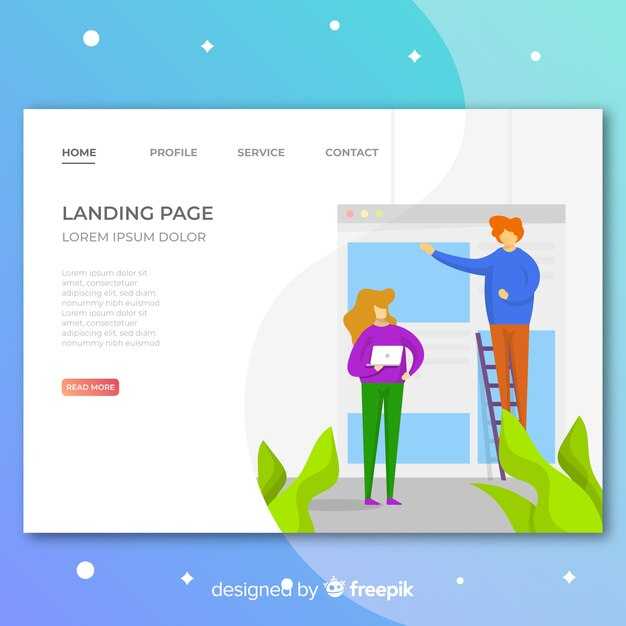Чтобы создать ссылку на картинку в Python, используйте модуль requests для загрузки изображения и библиотеку Pillow для работы с ним. Установите их через pip: pip install requests pillow. Это позволит вам легко загружать и обрабатывать изображения по ссылкам.
Для начала загрузите изображение по URL. Используйте метод requests.get(), передав в него ссылку на картинку. Убедитесь, что ответ сервера успешный (код 200), прежде чем продолжить. Пример: response = requests.get('https://example.com/image.jpg'). Если ответ корректен, сохраните изображение в файл или обработайте его.
Если вам нужно отобразить изображение, используйте библиотеку Pillow. Загрузите изображение из ответа сервера с помощью Image.open(BytesIO(response.content)). Это позволит вам работать с картинкой как с объектом Python. Например, вы можете изменить размер, обрезать или сохранить её в другом формате.
Для создания ссылки на изображение в HTML, сгенерируйте тег <img> с атрибутом src, указывающим на URL картинки. Это можно сделать с помощью Python: img_tag = f'<img src="{image_url}" alt="Описание изображения">'. Теперь вы можете вставить этот тег в HTML-документ или отправить его как часть ответа.
Если вы работаете с веб-приложением, например на Flask или Django, используйте статические файлы или медиа-хранилища для управления ссылками на изображения. Это упростит их загрузку и отображение на страницах вашего сайта.
Использование библиотек для генерации изображений
Для создания изображений в Python используйте библиотеку Pillow. Она позволяет работать с графикой, изменять размеры, добавлять текст и сохранять изображения в разных форматах. Установите её через pip:
pip install PillowПример создания простого изображения:
from PIL import Image, ImageDraw, ImageFont
# Создаем пустое изображение
img = Image.new('RGB', (200, 200), color = 'white')
# Добавляем текст
draw = ImageDraw.Draw(img)
font = ImageFont.load_default()
draw.text((10, 10), "Привет, мир!", fill="black", font=font)
# Сохраняем изображение
img.save('example.png')Для более сложной графики обратитесь к библиотеке matplotlib. Она подходит для построения графиков и диаграмм, которые можно сохранить как изображения. Установите её:
pip install matplotlibПример создания графика:
import matplotlib.pyplot as plt
# Создаем данные
x = [1, 2, 3, 4]
y = [10, 20, 25, 30]
# Строим график
plt.plot(x, y)
plt.xlabel('Ось X')
plt.ylabel('Ось Y')
# Сохраняем график как изображение
plt.savefig('graph.png')Если нужно создавать анимированные изображения, используйте библиотеку imageio. Она поддерживает работу с GIF и другими форматами. Установите её:
pip install imageioПример создания GIF:
import imageio
# Создаем список изображений
images = []
for i in range(10):
img = Image.new('RGB', (100, 100), color = (i * 25, i * 25, i * 25))
images.append(img)
# Сохраняем как GIF
imageio.mimsave('animation.gif', images, duration=0.5)Эти библиотеки помогут вам легко создавать и сохранять изображения в Python. Выбирайте подходящий инструмент в зависимости от задачи.
Установка необходимых библиотек
Для работы с изображениями и создания ссылок в Python установите библиотеку Pillow. Откройте терминал и выполните команду: pip install Pillow. Эта библиотека предоставляет инструменты для обработки и сохранения изображений.
Если вы планируете работать с URL-адресами и загружать изображения из интернета, добавьте библиотеку requests. Установите её с помощью команды: pip install requests. Она упрощает отправку HTTP-запросов и загрузку данных.
Для создания HTML-кода с ссылками на изображения может пригодиться библиотека BeautifulSoup. Установите её вместе с парсером: pip install beautifulsoup4 lxml. Это поможет легко формировать и изменять HTML-структуры.
После установки библиотек убедитесь, что они работают корректно. Импортируйте их в скрипте и проверьте доступные функции. Например, from PIL import Image или import requests.
Создание простого изображения с помощью Pillow
Установите библиотеку Pillow, выполнив команду pip install Pillow. Импортируйте модуль Image из библиотеки, чтобы начать работу с изображениями. Создайте новое изображение с помощью метода Image.new(), указав режим цветности (например, «RGB») и размеры в пикселях.
Например, чтобы создать изображение размером 800×600 пикселей с белым фоном, используйте следующий код:
from PIL import Image
img = Image.new('RGB', (800, 600), color='white')
img.save('example.png')Для добавления текста на изображение импортируйте модуль ImageDraw. Создайте объект ImageDraw.Draw, передав в него ваше изображение. Используйте метод text(), чтобы разместить текст, указав координаты, текст, цвет и шрифт.
Пример добавления текста:
from PIL import Image, ImageDraw, ImageFont
draw = ImageDraw.Draw(img)
font = ImageFont.load_default()
draw.text((50, 50), "Привет, Pillow!", fill="black", font=font)
img.save('example_with_text.png')Сохраните изображение в нужном формате, используя метод save(). Pillow поддерживает форматы PNG, JPEG, BMP и другие. Укажите имя файла с расширением, чтобы автоматически выбрать подходящий формат.
Сохранение изображения в файл и получение пути
Для сохранения изображения в файл используйте библиотеку Pillow. Установите её командой pip install pillow, если она ещё не установлена. После загрузки изображения с помощью requests или другого метода, сохраните его в файл.
Пример кода:
from PIL import Image
import requests
from io import BytesIO
# Загрузка изображения
response = requests.get('https://example.com/image.jpg')
img = Image.open(BytesIO(response.content))
# Сохранение в файл
file_path = 'image.jpg'
img.save(file_path)
Убедитесь, что указали правильный формат файла в имени, например, .jpg, .png или .gif. Для удобства можно динамически генерировать имя файла на основе текущей даты или других параметров.
Если нужно получить полный путь к сохранённому файлу, используйте модуль os:
import os
full_path = os.path.abspath(file_path)
print(full_path)
Этот метод возвращает абсолютный путь, который можно использовать для дальнейшей работы с файлом.
Для обработки ошибок добавьте проверку доступности файла перед сохранением:
if not os.path.exists('images'):
os.makedirs('images')
file_path = os.path.join('images', 'image.jpg')
img.save(file_path)
Этот код создаёт папку images, если она отсутствует, и сохраняет изображение в неё.
| Метод | Описание |
|---|---|
img.save(file_path) |
Сохраняет изображение в указанный файл. |
os.path.abspath(file_path) |
Возвращает абсолютный путь к файлу. |
os.path.exists(path) |
Проверяет существование файла или папки. |
os.makedirs(path) |
Создаёт папку, если она отсутствует. |
Используйте эти методы для надёжного сохранения изображений и работы с их путями в вашем проекте.
Создание ссылки на изображение через веб
Для создания ссылки на изображение, размещённое в интернете, используйте URL-адрес картинки. Убедитесь, что изображение доступно для публичного просмотра. Например, если у вас есть URL https://example.com/image.jpg, вставьте его в тег <a> следующим образом: <a href="https://example.com/image.jpg">Посмотреть изображение</a>.
Если вы хотите отобразить саму картинку как ссылку, объедините теги <a> и <img>. Например: <a href="https://example.com"><img src="https://example.com/image.jpg" alt="Описание изображения"></a>. Это позволит пользователю перейти на другую страницу при клике на картинку.
Проверьте корректность URL и права доступа к изображению. Если картинка загружается с внешнего ресурса, убедитесь, что он поддерживает встраивание. Для проверки доступности используйте инструменты разработчика в браузере или библиотеку requests в Python.
Для автоматизации процесса в Python, воспользуйтесь библиотекой requests. Сначала проверьте доступность изображения, а затем создайте HTML-код с ссылкой. Пример кода: import requests; response = requests.get('https://example.com/image.jpg'); if response.status_code == 200: print('<a href="https://example.com/image.jpg">Посмотреть изображение</a>').
Учитывайте размер изображения и его влияние на скорость загрузки страницы. Для оптимизации используйте сжатые форматы, такие как WebP, или уменьшите размер картинки перед загрузкой.
Загрузка изображения на облачное хранилище
Для загрузки изображения на облачное хранилище используйте библиотеку boto3 для работы с Amazon S3 или google-cloud-storage для Google Cloud Storage. Установите нужную библиотеку через pip, если она отсутствует в вашем проекте. Например, для установки boto3 выполните команду: pip install boto3.
Создайте клиент для взаимодействия с хранилищем. Для S3 укажите ключи доступа и регион:
import boto3
s3 = boto3.client('s3', aws_access_key_id='ВАШ_КЛЮЧ', aws_secret_access_key='ВАШ_СЕКРЕТ', region_name='ВАШ_РЕГИОН')
Для Google Cloud Storage инициализируйте клиент через учетные данные:
from google.cloud import storage
storage_client = storage.Client.from_service_account_json('ПУТЬ_К_ФАЙЛУ_КЛЮЧА')
Загрузите изображение, указав путь к файлу и имя целевого бакета. Например, для S3:
s3.upload_file('ПУТЬ_К_ИЗОБРАЖЕНИЮ', 'ИМЯ_БАКЕТА', 'ИМЯ_ФАЙЛА_В_БАКЕТЕ')
Для Google Cloud Storage выполните аналогичные действия:
bucket = storage_client.bucket('ИМЯ_БАКЕТА')
blob = bucket.blob('ИМЯ_ФАЙЛА_В_БАКЕТЕ')
blob.upload_from_filename('ПУТЬ_К_ИЗОБРАЖЕНИЮ')
После загрузки получите публичную ссылку на изображение. В S3 это можно сделать через метод generate_presigned_url:
url = s3.generate_presigned_url('get_object', Params={'Bucket': 'ИМЯ_БАКЕТА', 'Key': 'ИМЯ_ФАЙЛА_В_БАКЕТЕ'})
В Google Cloud Storage установите права доступа и получите URL:
blob.make_public()
url = blob.public_url
Проверьте загруженное изображение, открыв ссылку в браузере. Убедитесь, что файл доступен и отображается корректно.
Получение прямой ссылки на изображение
Для получения прямой ссылки на изображение найдите его в интернете и выполните следующие шаги:
- Откройте изображение в новой вкладке браузера.
- Скопируйте URL из адресной строки. Это и будет прямая ссылка на изображение.
Если изображение находится на сайте, где URL не отображается напрямую:
- Кликните правой кнопкой мыши по изображению.
- Выберите пункт «Копировать ссылку на изображение» или «Открыть изображение в новой вкладке».
- Скопируйте URL из адресной строки новой вкладки.
Для проверки работоспособности ссылки вставьте её в новую вкладку браузера. Если изображение загружается, ссылка корректна.
Используйте прямые ссылки для вставки изображений в HTML-код или для работы с библиотеками Python, такими как requests или Pillow.
Использование ссылки в HTML-коде
Чтобы вставить ссылку на картинку в HTML, используйте тег <a> вместе с атрибутом href. Внутри тега разместите тег <img>, указав путь к изображению через атрибут src. Например:
<a href="https://example.com"><img src="image.jpg" alt="Описание картинки"></a>
Атрибут alt в теге <img> добавляет текстовое описание изображения, которое отображается, если картинка не загрузится. Это также улучшает доступность вашего сайта для пользователей с ограниченными возможностями.
Если хотите, чтобы ссылка открывалась в новой вкладке, добавьте атрибут target=»_blank» в тег <a>:
<a href="https://example.com" target="_blank"><img src="image.jpg" alt="Описание картинки"></a>
Для лучшей организации кода убедитесь, что пути к изображениям указаны корректно. Если картинка находится в той же папке, что и HTML-файл, достаточно указать её имя. Если она в другой папке, укажите относительный или абсолютный путь.
Используя эти простые шаги, вы легко добавите ссылку на картинку в ваш HTML-код, сделав контент интерактивным и удобным для пользователей.